AMR naar M4A: beoordeling van de aanbevolen audioconverters [opgelost]
Audiobestanden met AMR-indeling worden meestal opgenomen met een mobiele telefoon. AMR of Adaptive Multi-Rate is per definitie een audiocodec-indeling die wordt gebruikt voor het opnemen van spraak of audio op mobiele apparaten. Het is gebruikelijk dat mensen audio opnemen op mobiele apparaten en deze overzetten naar verschillende apparaten voor bewerking of streaming.
Toch zijn AMR-bestanden exclusief voor mobiele apparaten. Stel nu dat u de voordelen wilt hebben van audio van hogere kwaliteit in een gecomprimeerd formaat. Overweeg in dat geval om uw AMR-bestanden naar M4A te converteren. Voortaan zoeken we de beste uit AMR naar M4A-converters om dit werk te volbrengen. Lees verder om de informatie te verkrijgen die u nodig heeft.
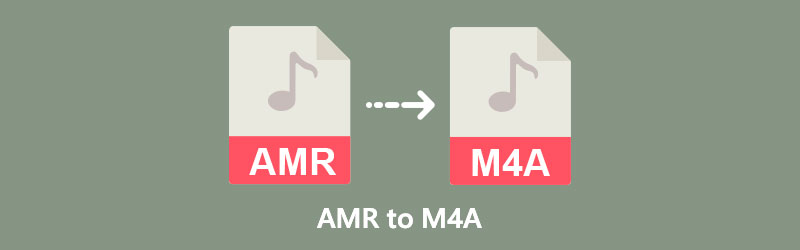
- Deel 1. Beste manier om AMR naar M4A te converteren
- Deel 2. Hoe AMR op andere manieren naar M4A te converteren?
- Deel 3. Veelgestelde vragen over het converteren van AMR naar M4A
Deel 1. Beste manier om AMR naar M4A te converteren
Een van de betrouwbare tools die krachtig genoeg is om bijna alle audio en video naar de gewenste formaten te converteren, is: Vidmore Video Converter. Het programma wordt geleverd met een eenvoudige interface waarmee u uw conversie in een mum van tijd kunt voltooien. Bovendien kunt u meerdere bestanden tegelijkertijd converteren zonder enige onderbreking tijdens het proces. U kunt ook de audioparameters configureren voor uw gewenste uitvoer. Inderdaad, u zult genieten van het luisteren naar het resultaat zoals u deed op het originele bestand of zelfs beter. Het beste van alles is dat u kunt genieten van enkele essentiële bewerkingstools voor uw audiobestanden.
Volg de onderstaande instructies om het proces voor het converteren van AMR naar M4A te demonstreren.
Stap 1. Pak de AMR naar M4A-converter
Koop eerst de tool met behulp van de Gratis download onderstaande knoppen. Kies de juiste versie voor uw computer en installeer deze. Als u klaar bent, start u het programma.
Stap 2. Een AMR-bestand importeren
Bij het starten van het programma ziet u al de hoofdinterface. Vanaf hier wordt de uploadknop weergegeven. Klik op de Plus ondertekenen om een map op uw computer te openen. Importeer vervolgens uw doel-AMR-bestand om te converteren.
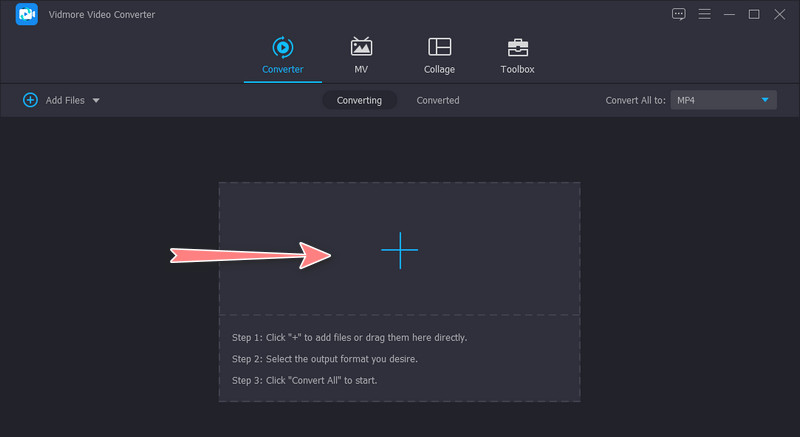
Stap 3. Selecteer M4A als het uitvoerformaat
Vouw nu de . uit Profiel menu rechtsboven. Ga naar de Audio en selecteer in het linkerzijbalkmenu M4A om het in te stellen als het uitvoerformaat.
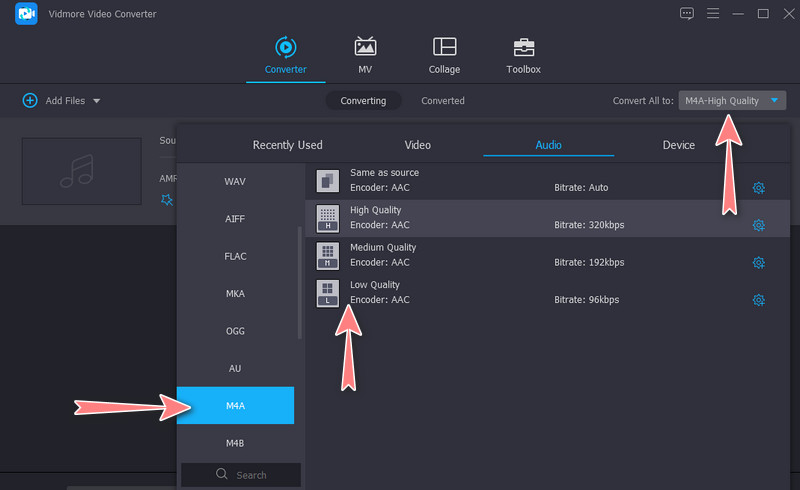
Stap 4. Converteer AMR naar M4A
Als alles is ingesteld, klikt u op de Alles omzetten knop onderaan de interface. Daarna zou het conversieproces moeten beginnen. Als het klaar is, ontvangt u het resultaat van een map die zal verschijnen.
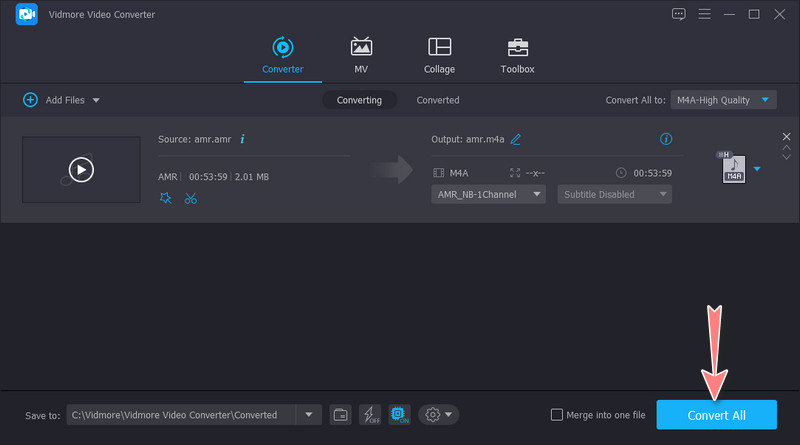
Deel 2. Hoe AMR op andere manieren naar M4A te converteren?
Wanneer we op zoek zijn naar handige manieren om AMR naar M4A te converteren, zullen we de aanbevolen online en mobiele tools bekijken.
1. Zamzar
Zamzar is een online oplossing die helpt bij het converteren van mediabestanden, inclusief audio. Het vereist geen installatie en u hebt altijd en overal toegang tot de tool op de webpagina. Het ondersteunt de conversie van AMR naar M4A en andere audioformaten zoals AAC, FLAC, OGG, RA, WMA en WAV. De interface van de app is gemakkelijk voor gebruikers om te navigeren. Zelfs beginnende gebruikers kunnen bestanden direct converteren. De enige reden waarom u deze tool niet mag gebruiken, zijn de uploadbeperkingen. U kunt alleen bestanden uploaden die gelijk zijn aan of groter zijn dan 50 MB bestandsgrootte. Hier leest u hoe u deze AMR naar M4A-converter online kunt gebruiken.
Stap 1. Bezoek allereerst de website van Zamzar met je favoriete browser. Klik op de Bestanden toevoegen knop en kies uw doel-AMR-bestand op de hoofdpagina.
Stap 2. Klik vervolgens op de Omzetten naar optie en kies M4A van de Audio-indelingen optie.
Stap 3. Klik ten slotte op het Nu converteren knop om het conversieproces te starten. Zodra het proces is voltooid, kunt u het bestand downloaden naar uw computerstation.
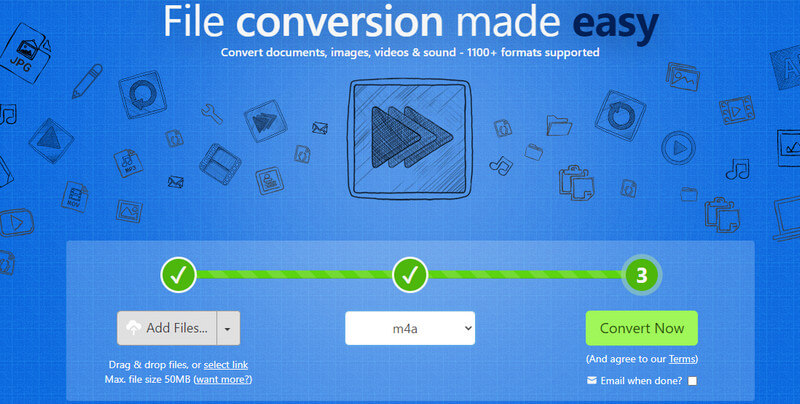
2. Audio-omzetter
Voor Android-gebruikers kunt u overwegen om Audio Converter te gebruiken om AMR naar M4A te transformeren. Met deze oplossing kunt u ook de audioparameters binnen handbereik wijzigen. U kunt de bitrate, samplefrequentie en kanalen aanpassen. Bovendien is het mogelijk om het audiobestand te knippen met dit programma. U kunt de stappen raadplegen om deze Android-app voor AMR naar M4A-converter te gebruiken.
Stap 1. Ga om te beginnen naar de Google Play Store en installeer de mobiele app op je apparaat.
Stap 2. Blader door het AMR-audiobestand dat u wilt converteren en selecteer het.
Stap 3. Configureer vervolgens enkele instellingen door het formaat te kiezen en de parameters aan te passen. Hit Opslaan en identificeer de naam van het bestand.
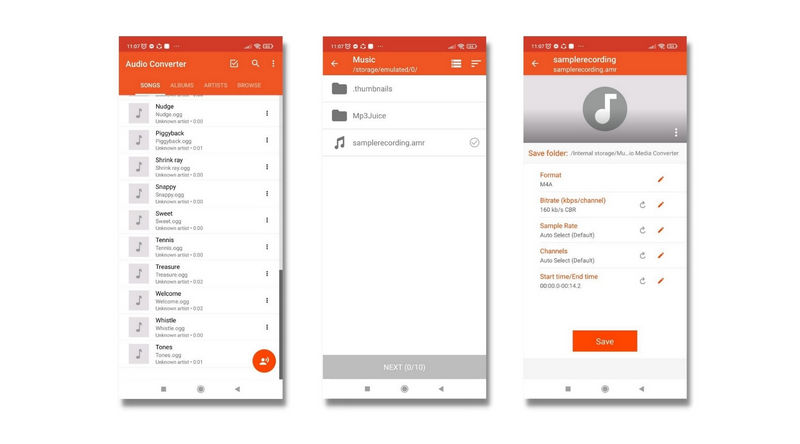
3. De audio-omzetter
De Audio Converter is een mobiele iOS-applicatie waarmee u eenvoudig uw AMR-bestanden kunt wijzigen in M4A. Of u nu online of offline bent, de tool kan de conversie probleemloos uitvoeren. Het biedt ondersteuning voor AMR, OPUS, WEBM, MID, WAV, WMA en meer. Zodra de conversie is voltooid, kunt u de audio-uitvoer onmiddellijk delen. Volg de vereenvoudigde procedure hieronder om te leren hoe u AMR kunt wijzigen in M4A.
Stap 1. Ga naar de App Store om de app op je computer te installeren.
Stap 2. Importeer vervolgens het AMR-audiobestand van uw apparaat en selecteer M4A als het uitvoerformaat.
Stap 3. Tik op het Bestand converteren om het conversieproces te starten.
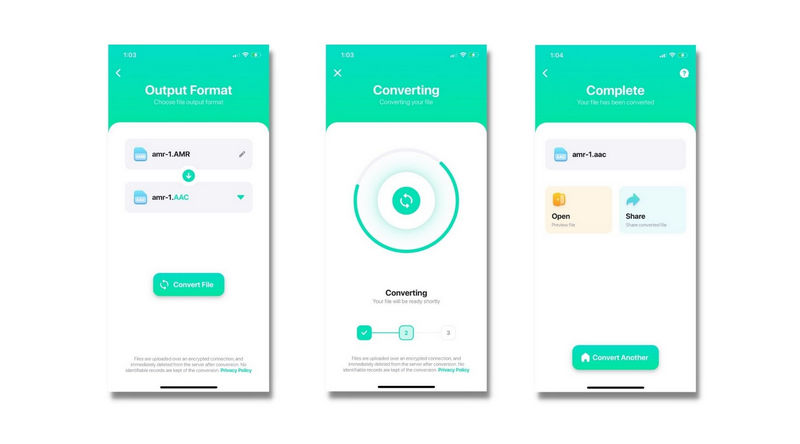
Deel 3. Veelgestelde vragen over het converteren van AMR naar M4A
Hoe kan ik een AMR-bestand openen?
Een van de aanbevolen programma's waarmee u probleemloos naar AMR-bestanden kunt luisteren, is VLC-mediaspeler. Zoals we weten, is VLC een platformonafhankelijke tool met een brede acceptatie van verschillende formaten. U kunt het bestand openen zoals u gewoonlijk doet bij andere mediabestanden.
Kan ik AMR naar MP3 converteren?
Ja. Er zijn veel apps om u te helpen deze conversie te bereiken. Maar als u op zoek bent naar een betrouwbare tool, kunt u de in dit bericht genoemde tools overwegen.
Ondersteunt Windows Media Player AMR-bestanden?
Ja. Windows Media Player kan AMR-bestanden afspelen. Als u dus Windows Media Player gebruikt als uw dagelijkse stuurprogramma voor het afspelen van audiobestanden, kunt u op deze toepassing vertrouwen.
Gevolgtrekking
Dit zijn de tools die u kunt gebruiken om converteer AMR naar M4A. Als u op zoek bent naar een desktopprogramma met krachtige functies, moet u Vidmore Video Converter gebruiken. Het biedt basistools voor video- en audiobewerking voor uw toekomstige behoeften. De conversiesnelheid is gegarandeerd en veel uitvoerbestandsindelingen worden ondersteund. Aan de andere kant schakel je voor het gemak over naar online of mobiele programma's. Dit zijn goede keuzes, vooral als u een applicatie niet wilt downloaden of de conversie binnen handbereik wilt hebben. Uiteindelijk zal het nog steeds afhangen van uw voorkeuren welke goed bij uw behoeften past.


